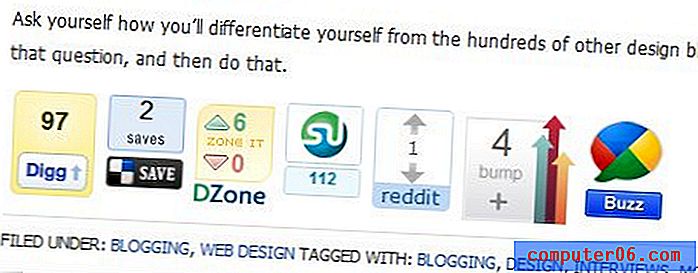Cómo desinstalar un programa en Windows 10
Con el tiempo con su computadora con Windows 10, es posible que haya probado algunos programas nuevos para ver si le dieron la funcionalidad que necesitaba. Inevitablemente, algunos de estos no funcionarán correctamente o no le gustarán, pero es fácil dejar un viejo programa en su computadora hasta que comience a quedarse sin espacio en el disco duro.
Pero si ese día ha llegado y estás listo para comenzar a eliminar los programas no deseados en tu computadora, entonces afortunadamente es un proceso relativamente corto. Nuestro tutorial a continuación le mostrará cómo encontrar y desinstalar un programa en Windows 10 si ha decidido que ya no lo necesita.
Eliminar una aplicación o programa en Windows 10
Los pasos de esta guía se realizaron en Windows 10. Al completar los pasos de esta guía, el programa especificado se desinstalará de su computadora. Esto significa que el programa ya no funcionará correctamente y cualquier interacción que haya existido previamente entre ese programa y otro dejará de funcionar. Además, dependiendo del programa que esté desinstalando, es posible que deba reiniciar su computadora una vez que haya terminado para completar el proceso.
Paso 1: haga clic en el botón Inicio en la esquina inferior izquierda de la pantalla. También puede presionar la tecla de Windows en su teclado para abrir esta ubicación.

Paso 2: haz clic en el ícono de ajustes en la columna izquierda de este menú.
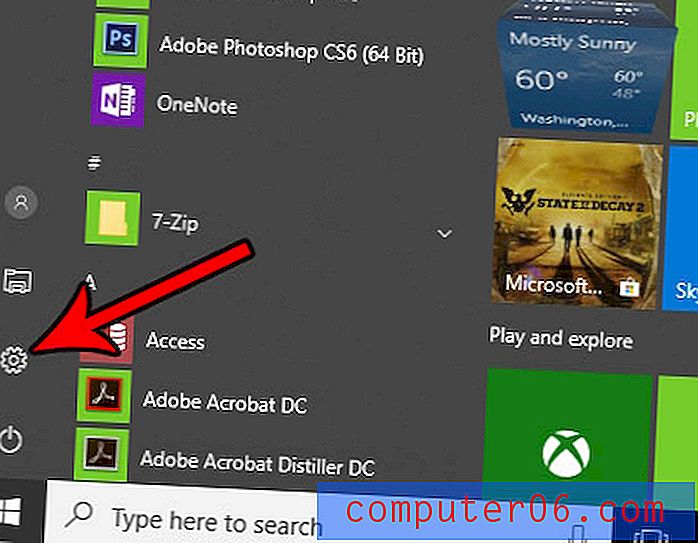
Paso 3: selecciona la opción Aplicaciones .
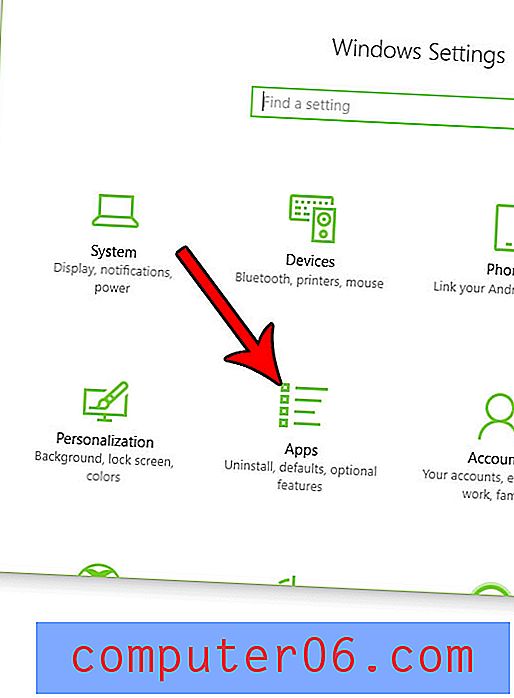
Paso 4: desplácese por la lista para encontrar el programa que desea desinstalar, haga clic una vez para seleccionarlo y luego elija la opción Desinstalar .
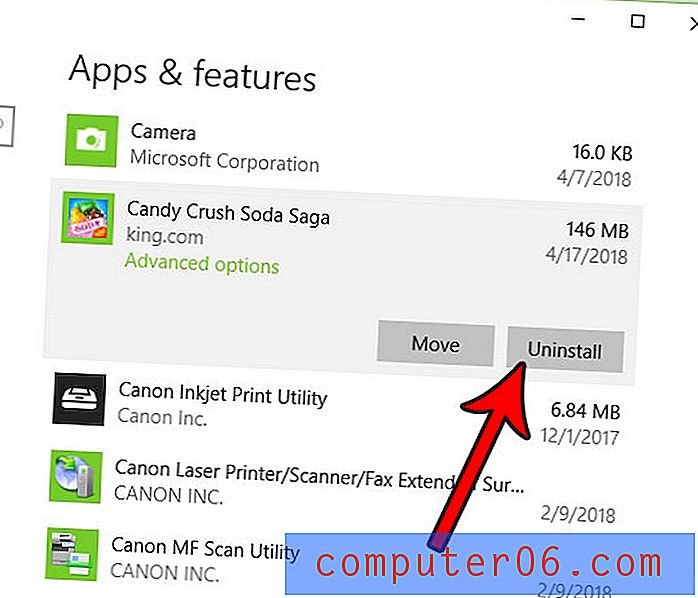
Paso 5: haga clic en el botón Desinstalar nuevamente para confirmar que desea desinstalar el programa de su computadora.
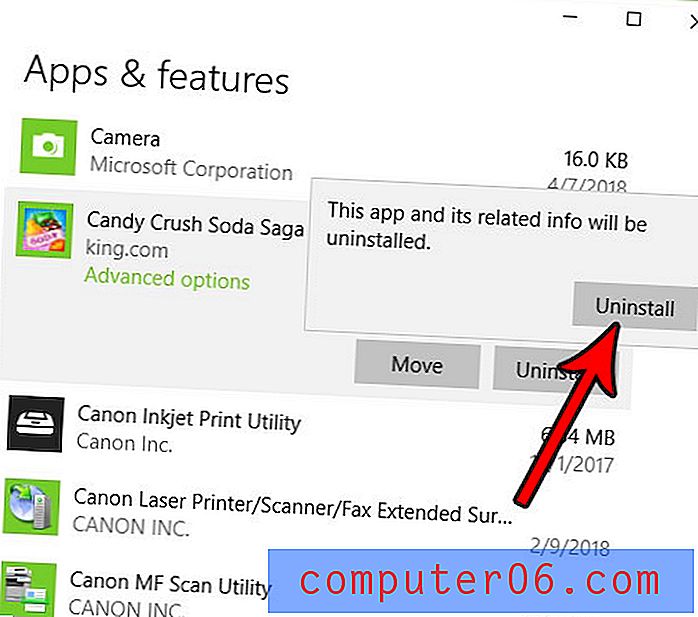
¿Desea incluir más información para los archivos que mira en el Explorador de Windows? Descubra cómo agregar otra columna en el explorador de archivos de Windows 10 y obtenga algunos datos adicionales sobre sus archivos.